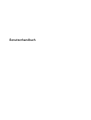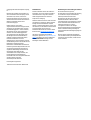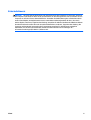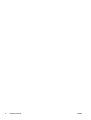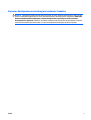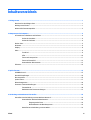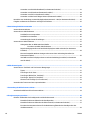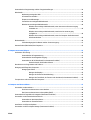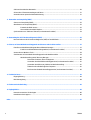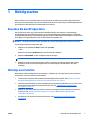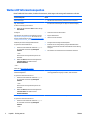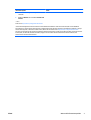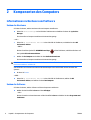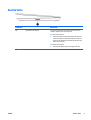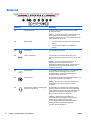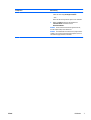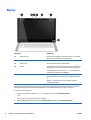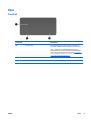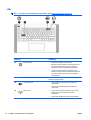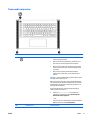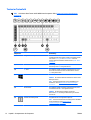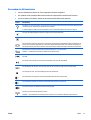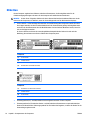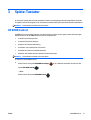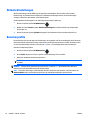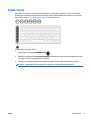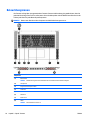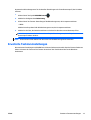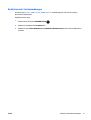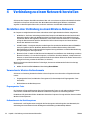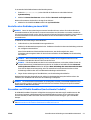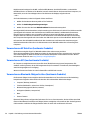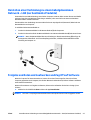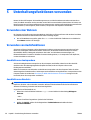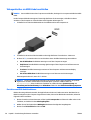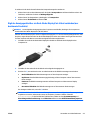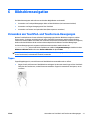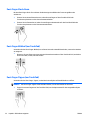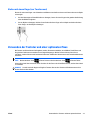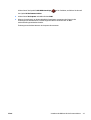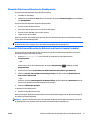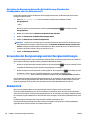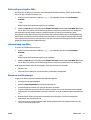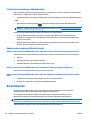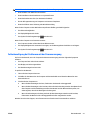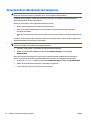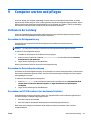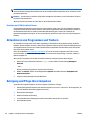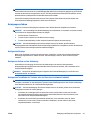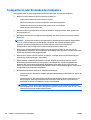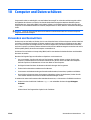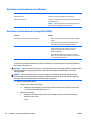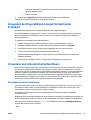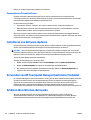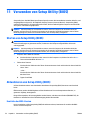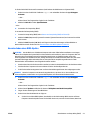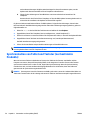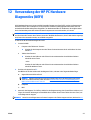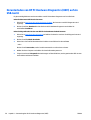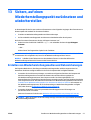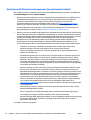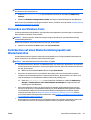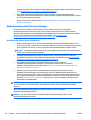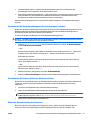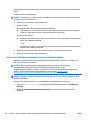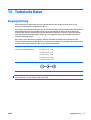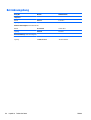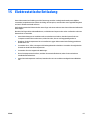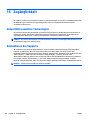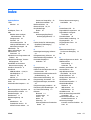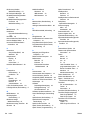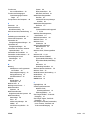HP OMEN Notebook - 15-5268nr Benutzerhandbuch
- Typ
- Benutzerhandbuch

Benutzerhandbuch

© Copyright 2015 HP Development Company,
L.P.
Bluetooth ist eine Marke ihres Inhabers und
wird von Hewlett-Packard Company in Lizenz
verwendet. Intel, Celeron, Centrino und
Pentium sind Marken der Intel Corporation in
den USA und anderen Ländern. Microsoft und
Windows sind Marken der Microsoft-
Unternehmensgruppe.
Hewlett-Packard („HP“) haftet –
ausgenommen für die Verletzung des Lebens,
des Körpers, der Gesundheit oder nach dem
Produkthaftungsgesetz – nicht für Schäden,
die fahrlässig von HP, einem gesetzlichen
Vertreter oder einem Erfüllungsgehilfen
verursacht wurden. Die Haftung für grobe
Fahrlässigkeit und Vorsatz bleibt hiervon
unberührt. Inhaltliche Änderungen dieses
Dokuments behalten wir uns ohne
Ankündigung vor. Die Informationen in dieser
Veröffentlichung werden ohne Gewähr für ihre
Richtigkeit zur Verfügung gestellt.
Insbesondere enthalten diese Informationen
keinerlei zugesicherte Eigenschaften. Alle sich
aus der Verwendung dieser Informationen
ergebenden Risiken trägt der Benutzer. Die
Garantien für HP Produkte werden
ausschließlich in der entsprechenden, zum
Produkt gehörigen Garantieerklärung
beschrieben. Aus dem vorliegenden Dokument
sind keine weiter reichenden
Garantieansprüche abzuleiten.
Erste Ausgabe: August 2015
Teilenummer des Dokuments: 828234-041
Produkthinweis
In diesem Handbuch werden die Funktionen
beschrieben, die von den meisten Produkten
unterstützt werden. Einige der Funktionen
stehen möglicherweise nicht auf Ihrem
Computer zur Verfügung.
Nicht alle Funktionen stehen in allen Versionen
von Windows zur Verfügung. Dieser Computer
benötigt eventuell aktualisierte und/oder
separat zu erwerbende Hardware, Treiber und/
oder Software, um die Windows-Funktionalität
in vollem Umfang nutzen zu können.
Ausführliche Informationen zu diesem Thema
finden Sie unter
http://www.microsoft.com.
Um auf das neueste Benutzerhandbuch
zuzugreifen, gehen Sie zu
http://www.hp.com/
support und wählen Ihr Land aus. Wählen Sie
Treiber & Downloads und folgen Sie den
Anleitungen auf dem Bildschirm.
Bestimmungen zur Verwendung der Software
Durch das Installieren, Kopieren,
Herunterladen oder anderweitige Verwendung
der auf diesem Computer vorinstallierten
Softwareprodukte erkennen Sie die
Bestimmungen des HP Lizenzvertrags für
Endbenutzer (EULA) an. Wenn Sie diese
Lizenzbedingungen nicht akzeptieren, müssen
Sie das unbenutzte Produkt (Hardware und
Software) innerhalb von 14 Tagen
zurückgeben und können als einzigen
Anspruch die Rückerstattung des Kaufpreises
fordern. Die Rückerstattung unterliegt der
entsprechenden Rückerstattungsregelung des
Verkäufers.
Wenn Sie weitere Informationen benötigen
oder eine Rückerstattung des Kaufpreises des
Computers fordern möchten, wenden Sie sich
an den Verkäufer.

Sicherheitshinweis
VORSICHT! Um eventuelle Verbrennungen oder eine Überhitzung des Computers zu vermeiden, stellen Sie
den Computer nicht direkt auf Ihren Schoß, und blockieren Sie die Lüftungsschlitze nicht. Verwenden Sie den
Computer nur auf einer festen, ebenen Oberfläche. Vermeiden Sie die Blockierung der Luftzirkulation durch
andere feste Objekte, wie beispielsweise einen in unmittelbarer Nähe aufgestellten Drucker, oder durch
weiche Objekte, wie Kissen, Teppiche oder Kleidung. Vermeiden Sie während des Betriebs außerdem direkten
Kontakt des Netzteils mit der Haut und mit weichen Oberflächen, wie Kissen, Teppichen oder Kleidung. Der
Computer und das Netzteil entsprechen den Temperaturgrenzwerten für dem Benutzer zugängliche
Oberflächen, die durch den internationalen Standard für die Sicherheit von Einrichtungen der
Informationstechnologie (IEC 60950-1) definiert sind.
DEWW iii

iv Sicherheitshinweis DEWW

Prozessor-Konfigurationseinstellung (nur bestimmte Produkte)
WICHTIG: Bestimmte Produkte sind mit einem Prozessor der Intel® Pentium® N35xx/N37xx-Serie oder der
Celeron® N28xx/N29xx/N30xx/N31xx-Serie und einem Windows®-Betriebssystem ausgestattet. Ändern Sie
bei diesen Modellen die Einstellung der Prozessorkonfiguration in msconfig.exe nicht von 4 oder 2
Prozessoren auf 1 Prozessor. Falls doch, würde der Computer nicht neu starten. Sie müssten den Computer
auf die Werkseinstellungen zurücksetzen, um die ursprünglichen Einstellungen wiederherzustellen.
DEWW v

vi Prozessor-Konfigurationseinstellung (nur bestimmte Produkte) DEWW

Inhaltsverzeichnis
1 Richtig starten .............................................................................................................................................. 1
Besuchen Sie den HP Apps Store ........................................................................................................................... 1
Wichtige erste Schritte .......................................................................................................................................... 1
Weitere HP Informationsquellen ........................................................................................................................... 2
2 Komponenten des Computers ......................................................................................................................... 4
Informationen zu Hardware und Software ........................................................................................................... 4
Suchen der Hardware .......................................................................................................................... 4
Suchen der Software ........................................................................................................................... 4
Rechte Seite ........................................................................................................................................................... 5
Rückseite ................................................................................................................................................................ 6
Display ................................................................................................................................................................... 8
Oben ....................................................................................................................................................................... 9
TouchPad ............................................................................................................................................. 9
LEDs ................................................................................................................................................... 10
Tasten und Lautsprecher .................................................................................................................. 11
Tasten im Tastenfeld ........................................................................................................................ 12
Verwenden der Aktionstasten .......................................................................................................... 13
Etiketten .............................................................................................................................................................. 14
3 Spiele-Tastatur ........................................................................................................................................... 15
HP OMEN Control ................................................................................................................................................. 15
Aktuelle Einstellungen ........................................................................................................................................ 16
Benutzerprofile .................................................................................................................................................... 16
Spiele-Tasten ....................................................................................................................................................... 17
Beleuchtungszonen ............................................................................................................................................. 18
Erweiterte Tastatureinstellungen ....................................................................................................................... 19
Tastaturkürzel ................................................................................................................................... 20
Deaktivieren der Tastenzuordnungen .............................................................................................. 21
4 Verbindung zu einem Netzwerk herstellen ..................................................................................................... 22
Herstellen einer Verbindung zu einem Wireless-Netzwerk ............................................................................... 22
Verwenden der Wireless-Bedienelemente ....................................................................................... 22
Flugzeugmodus-Taste ................................................................................................... 22
Bedienelemente des Betriebssystems ........................................................................... 22
Herstellen einer Verbindung zu einem WLAN ................................................................................... 23
DEWW vii

Verwenden von HP Mobile Broadband (nur bestimmte Produkte) .................................................. 23
Verwenden von HP DataPass (bestimmte Produkte) ....................................................................... 24
Verwenden von GPS (nur bestimmte Produkte) ............................................................................... 24
Verwenden von Bluetooth-fähigen Geräten (bestimmte Produkte) ............................................... 24
Herstellen einer Verbindung zu einem kabelgebundenen Netzwerk – LAN (nur bestimmte Produkte) ........... 25
Freigabe von Daten und Laufwerken und Zugriff auf Software ......................................................................... 25
5 Unterhaltungsfunktionen verwenden ........................................................................................................... 26
Verwenden einer Webcam ................................................................................................................................... 26
Verwenden von Audiofunktionen ........................................................................................................................ 26
Anschließen von Lautsprechern ....................................................................................................... 26
Anschließen von Headsets ................................................................................................................ 26
Verwendung der Sound-Einstellungen ............................................................................................. 27
Verwenden von Videofunktionen ........................................................................................................................ 27
Videogeräte über ein HDMI-Kabel anschließen ................................................................................ 28
Einrichten von HDMI-Audiofunktionen ........................................................................... 28
Digitale Anzeigegeräte über ein Dual-Mode-DisplayPort-Kabel verbinden (nur bestimmte
Produkte) ........................................................................................................................................... 29
Miracast-kompatible Wireless-Anzeigen erkennen und eine Verbindung herstellen (nur
bestimmte Produkte) ........................................................................................................................ 30
Intel WiDi-zertifizierte Displays erkennen und eine Verbindung herstellen (nur bestimmte
Intel-Produkte) .................................................................................................................................. 30
6 Bildschirmnavigation ................................................................................................................................... 31
Verwenden von TouchPad- und Touchscreen-Bewegungen ............................................................................. 31
Tippen ................................................................................................................................................ 31
Zwei-Finger-Pinch-Zoom .................................................................................................................. 32
Zwei-Finger-Bildlauf (nur TouchPad) ............................................................................................... 32
Zwei-Finger-Tippen (nur TouchPad) ................................................................................................. 32
Gleiten mit einem Finger (nur Touchscreen) .................................................................................... 33
Verwenden der Tastatur und einer optionalen Maus ......................................................................................... 33
7 Verwendung des HP Performance Advisor ...................................................................................................... 34
Verwalten des BIOS mit HP Performance Advisor .............................................................................................. 34
8 Energieversorgung verwalten ...................................................................................................................... 36
Einleiten und Beenden des Standbymodus und des Ruhezustands .................................................................. 36
Manuelles Einleiten und Beenden des Standbymodus .................................................................... 37
Manuelles Einleiten und Beenden des Ruhezustands (nur bestimmte Produkte) .......................... 37
Einrichten des Kennwortschutzes für die Reaktivierung (Beenden des Standbymodus oder
des Ruhezustands) ............................................................................................................................ 38
viii DEWW

Verwenden der Energieanzeige und der Energieeinstellungen ......................................................................... 38
Akkubetrieb ......................................................................................................................................................... 38
Werksseitig versiegelter Akku .......................................................................................................... 39
Informationen zum Akku .................................................................................................................. 39
Einsparen von Akkuenergie .............................................................................................................. 39
Feststellen von niedrigem Akkuladestand ....................................................................................... 40
Beheben eines niedrigen Akkuladestands ....................................................................................... 40
Beheben eines niedrigen Akkuladestands, wenn eine externe Stromversorgung
vorhanden ist .................................................................................................................. 40
Beheben eines niedrigen Akkuladestands, wenn keine Stromversorgung
verfügbar ist ................................................................................................................... 40
Beheben eines niedrigen Akkuladestands, wenn der Computer den Ruhezustand
nicht beenden kann ........................................................................................................ 40
Bei Netzbetrieb .................................................................................................................................................... 40
Fehlerbeseitigung bei Problemen mit der Stromversorgung .......................................................... 41
Herunterfahren (Abschalten) des Computers ..................................................................................................... 42
9 Computer warten und pflegen ...................................................................................................................... 43
Verbessern der Leistung ...................................................................................................................................... 43
Verwenden der Defragmentierung ................................................................................................... 43
Verwenden der Datenträgerbereinigung .......................................................................................... 43
Verwenden von HP 3D DriveGuard (nur bestimmte Produkte) ........................................................ 43
Ermitteln des HP 3D DriveGuard Status ......................................................................... 44
Aktualisieren von Programmen und Treibern .................................................................................................... 44
Reinigung und Pflege Ihres Computers ............................................................................................................... 44
Reinigungsverfahren ......................................................................................................................... 45
Reinigen des Displays ..................................................................................................... 45
Reinigen der Seiten und der Abdeckung ........................................................................ 45
Reinigen des TouchPads, der Tastatur oder der Maus (nur bestimmte Produkte) ....... 45
Transportieren oder Versenden des Computers ................................................................................................ 46
10 Computer und Daten schützen .................................................................................................................... 47
Verwenden von Kennwörtern .............................................................................................................................. 47
Einrichten von Kennwörtern unter Windows .................................................................................... 48
Einrichten von Kennwörtern in Setup Utility (BIOS) ......................................................................... 48
Verwenden des Fingerabdruck-Lesegeräts (bestimmte Produkte) ................................................................... 49
Verwenden von Internetsicherheitssoftware ..................................................................................................... 49
Verwenden von Antivirensoftware ................................................................................................... 49
Verwenden von Firewallsoftware ..................................................................................................... 50
Installieren von Software-Updates ..................................................................................................................... 50
Verwenden von HP Touchpoint Manager (bestimmte Produkte) ....................................................................... 50
DEWW ix

Schützen Ihres Wireless-Netzwerks ................................................................................................................... 50
Sichern Ihrer Softwareanwendungen und Daten ............................................................................................... 51
Verwenden einer optionalen Diebstahlsicherung .............................................................................................. 51
11 Verwenden von Setup Utility (BIOS) ............................................................................................................. 52
Starten von Setup Utility (BIOS) .......................................................................................................................... 52
Aktualisieren von Setup Utility (BIOS) ................................................................................................................. 52
Ermitteln der BIOS-Version ............................................................................................................... 52
Herunterladen eines BIOS-Update .................................................................................................... 53
Synchronisation von Tablet und Tastatur (nur bestimmte Produkte) ............................................................... 54
12 Verwendung der HP PC Hardware Diagnostics (UEFI) ..................................................................................... 55
Herunterladen von HP PC Hardware Diagnostics (UEFI) auf ein USB-Gerät ....................................................... 56
13 Sichern, auf einen Wiederherstellungspunkt zurücksetzen und wiederherstellen ........................................... 57
Erstellen von Wiederherstellungsmedien und Datensicherungen .................................................................... 57
Erstellen von HP Wiederherstellungsmedien (nur bestimmte Produkte) ....................................... 58
Verwenden von Windows-Tools .......................................................................................................................... 59
Zurücksetzen auf einen Wiederherstellungspunkt und Wiederherstellen ........................................................ 59
Wiederherstellung mit HP Recovery Manager .................................................................................. 60
Das sollten Sie wissen, bevor Sie beginnen ................................................................... 60
Verwenden der HP Wiederherstellungspartition (nur bestimmte Produkte) ............... 61
Verwenden der HP Recovery Medien zur Wiederherstellung ........................................ 61
Ändern der Boot-Reihenfolge des Computers ............................................................... 61
Entfernen der HP Wiederherstellungspartition (nur bestimmte Produkte) ................. 62
14 Technische Daten ...................................................................................................................................... 63
Eingangsleistung ................................................................................................................................................. 63
Betriebsumgebung .............................................................................................................................................. 64
15 Elektrostatische Entladung ........................................................................................................................ 65
16 Zugänglichkeit .......................................................................................................................................... 66
Unterstützte assistive Technologien .................................................................................................................. 66
Kontaktieren des Supports ................................................................................................................................. 66
Index ............................................................................................................................................................. 67
x DEWW

1Richtig starten
Dieser Computer ist ein leistungsstarkes Produkt, das Ihnen bei Arbeit und Unterhaltung Freude bereiten
wird. Lesen Sie dieses Kapitel, um mehr über bewährte Verfahren nach dem Setup, Unterhaltungsfunktionen
des Computers und weitere HP Informationsquellen zu erfahren.
Besuchen Sie den HP Apps Store
Der HP Apps Store bietet eine große Auswahl an beliebten Spielen, Entertainment- und Musik-Apps,
Produktivitäts-Apps und exklusiven HP Apps, die Sie auf den Desktop herunterladen können. Die Auswahl
wird regelmäßig aktualisiert und beinhaltet regionale Inhalte und länderspezifische Angebote. Sehen Sie sich
im HP Apps Store regelmäßig nach neuen und aktualisierten Funktionen um.
WICHTIG: Sie müssen mit dem Internet verbunden sein, um auf den HP Apps Store zugreifen zu können.
Zum Anzeigen und Herunterladen einer App:
1. Wählen Sie die Schaltfläche Start und dann die App Store.
– oder –
Wählen Sie das Symbol Speichern neben dem Suchfeld der Taskleiste.
2. Wählen Sie HP Auswahl, um alle verfügbaren Apps anzuzeigen.
HINWEIS: HP Auswahl steht nur in bestimmten Ländern zur Verfügung.
3. Wählen Sie die App, die Sie herunterladen möchten, und folgen Sie dann den Anleitungen auf dem
Bildschirm. Wenn der Download abgeschlossen ist, wird die App auf dem Bildschirm „Alle Apps“
angezeigt.
Wichtige erste Schritte
Nach dem Einrichten und Registrieren des Computers, empfehlen wir, die folgenden Schritte auszuführen,
um das Beste aus Ihrer Investition herauszuholen:
●
Sichern Sie Ihre Festplatte indem Sie Wiederherstellungsmedien erstellen. Siehe
„Sichern, auf einen
Wiederherstellungspunkt zurücksetzen und wiederherstellen“ auf Seite 57.
●
Stellen Sie eine Verbindung zu einem drahtgebundenen oder Wireless-Netzwerk her, sofern dies nicht
bereits geschehen ist. Nähere Informationen finden Sie unter
„Verbindung zu einem Netzwerk
herstellen“ auf Seite 22.
●
Machen Sie sich mit der Hardware und der Software des Computers vertraut. Weitere Informationen
finden Sie unter
„Komponenten des Computers“ auf Seite 4 und „Unterhaltungsfunktionen
verwenden“ auf Seite 26.
●
Aktualisieren oder erwerben Sie Antivirensoftware. Siehe
Verwenden von Antivirensoftware
auf Seite 49.
DEWW Besuchen Sie den HP Apps Store 1

Weitere HP Informationsquellen
Diese Tabelle hilft Ihnen dabei, Produktinformationen, Anleitungen und sonstige Informationen zu finden.
Informationsquelle Inhalt
Setup-Anleitungen
●
Überblick über die Einrichtung und Merkmale des Computers
App „Erste Schritte“
So öffnen Sie die App „Erste Schritte“:
▲
Wählen Sie die Schaltfläche Start und dann die App
Erste Schritte.
●
Eine Vielzahl von Anleitungen und Tipps zur Fehlerbeseitigung
HP Support
Informationen zum Support in den USA finden Sie unter
http://www.hp.com/go/contactHP. Informationen zum
Support weltweit finden Sie unter
http://welcome.hp.com/
country/us/en/wwcontact_us.html.
●
Online-Chat mit einem HP Techniker
●
Support-Rufnummern
●
HP Service-Center Standorte
Handbuch für sicheres und angenehmes Arbeiten
So greifen Sie auf das Handbuch zu:
1. Geben Sie in das Suchfeld der Taskleiste support
ein und wählen Sie dann die App HP Support
Assistant.
– oder –
Klicken Sie auf das Fragezeichen-Symbol in der
Taskleiste.
2. Wählen Sie Mein PC, wählen Sie die Registerkarte
Technische Daten und wählen Sie dann
Benutzerhandbücher.
– oder –
Gehen Sie zu
http://www.hp.com/ergo.
●
Sachgerechte Einrichtung des Arbeitsplatzes
●
Richtlinien für die richtige Haltung und gesundheitsbewusstes
Arbeiten, die den Komfort erhöhen und das Risiko einer Verletzung
verringern
●
Informationen zur elektrischen und mechanischen Sicherheit
Hinweise zu Zulassung, Sicherheit und
Umweltverträglichkeit
So greifen Sie auf dieses Dokument zu:
1. Geben Sie in das Suchfeld der Taskleiste support
ein und wählen Sie dann die App HP Support
Assistant.
– oder –
Klicken Sie auf das Fragezeichen-Symbol in der
Taskleiste.
2. Wählen Sie Mein PC, wählen Sie die Registerkarte
Technische Daten und wählen Sie dann
Benutzerhandbücher.
●
Wichtige Zulassungshinweise, einschließlich Informationen zur
ordnungsgemäßen Entsorgung von Akkus, falls erforderlich.
Herstellergarantie*
So greifen Sie auf dieses Dokument zu:
1. Geben Sie in das Suchfeld der Taskleiste support
ein und wählen Sie dann die App HP Support
Assistant.
– oder –
●
Garantieinformationen für diesen Computer
2 Kapitel 1 Richtig starten DEWW

Informationsquelle Inhalt
Klicken Sie auf das Fragezeichen-Symbol in der
Taskleiste.
2. Wählen Sie Mein PC und anschließend Garantie und
Services.
– oder –
Gehen Sie zu
http://www.hp.com/go/orderdocuments.
*Ihre HP Herstellergarantie finden Sie zusammen mit den Benutzerhandbüchern auf Ihrem Produkt und/oder auf der CD/DVD im
Versandkarton. In einigen Ländern oder Regionen ist möglicherweise eine gedruckte Garantie im Versandkarton enthalten. In einigen
Ländern oder Regionen, in denen dies nicht der Fall ist, können Sie eine Version unter
http://www.hp.com/go/orderdocuments
anfordern. Für Produkte, die Sie im asiatisch-pazifischen Raum erworben haben, wenden Sie sich bitte schriftlich an HP unter Hewlett-
Packard, POD, P.O. Box 200, Alexandra Post Office, Singapur 911507. Geben Sie den Produktnamen sowie Ihren Namen, Ihre
Telefonnummer und Ihre Postanschrift an.
DEWW Weitere HP Informationsquellen 3

2 Komponenten des Computers
Informationen zu Hardware und Software
Suchen der Hardware
So finden Sie heraus, welche Hardware in Ihrem Computer installiert ist:
▲
Geben Sie Geräte-Manager im Suchfeld der Taskleiste ein und wählen Sie dann die App Geräte-
Manager.
Eine Liste aller im Computer installierten Geräte wird angezeigt.
– oder –
1. Geben Sie hp Performance Advisor in das Suchfeld der Taskleiste, und wählen Sie dann HP
Performance Advisor.
– ODER –
Klicken Sie auf das Symbol für HP OMEN Central Ops
auf der Taskleiste, und klicken Sie dann auf
das Symbol HP Performance Advisor.
2. Wählen Sie Ihr Computer und wählen Sie dann Geräteinformationen.
Eine Liste aller im Computer installierten Geräte wird angezeigt.
HINWEIS: Weitere Informationen zum HP Performance Advisor finden Sie unter „Verwendung des HP
Performance Advisor“ auf Seite 34.
Zum Auffinden von Informationen über die Hardwarekomponenten und die BIOS-Versionsnummer des
Systems:
▲
Drücken Sie fn+esc.
– ODER –
▲
Geben Sie hp Performance Advisor in das Suchfeld der Taskleiste ein, wählen Sie HP
Performance Advisor, und wählen Sie dann Den Computer.
Suchen der Software
So finden Sie heraus, welche Software auf Ihrem Computer installiert ist:
▲
Wählen Sie die Schaltfläche Start und dann Alle Apps.
– oder –
Klicken Sie mit der rechten Maustaste auf die Schaltfläche Start und wählen Sie dann Programme und
Funktionen.
4 Kapitel 2 Komponenten des Computers DEWW

Rechte Seite
Komponente Beschreibung
(1) Speicherkarten-Lesegerät Liest optionale Speicherkarten, die Informationen speichern,
verwalten, freigeben oder darauf zugreifen.
So setzen Sie eine Karte ein:
▲
Halten Sie die Karte mit der Beschriftungsseite nach oben
und den Anschlüssen in Richtung Steckplatz, schieben Sie
die Karte in den Steckplatz und drücken Sie die Karte dann
hinein, bis sie fest sitzt.
So entfernen Sie eine Karte:
▲
Drücken Sie die Karte hinein, bis sie ausgeworfen wird.
DEWW Rechte Seite 5

Rückseite
Komponente Beschreibung
(1) Lüftungsschlitze (2) Ermöglichen die erforderliche Luftzirkulation zum Kühlen
interner Komponenten.
HINWEIS: Der Lüfter des Computers startet automatisch, um
interne Komponenten zu kühlen und den Computer vor
Überhitzung zu schützen. Das Ein- und Ausschalten des Lüfters
während des Betriebs ist normal.
(2) Netzteilanzeige
●
Leuchtet: Das Netzteil ist angeschlossen und der Akku ist
geladen.
●
Leuchtet nicht: Der Computer wird mit Akkustrom
betrieben.
(3)
Netzanschluss Zum Anschließen eines Netzteils.
(4)
USB 3.0-Anschlüsse (4) Zum Anschließen von optionalen USB-Geräten, wie z. B.
Tastatur, Maus, externes Laufwerk, Drucker, Scanner oder USB-
Hub.
HINWEIS: Ihr Computer verfügt nicht über eine RJ-45-
Netzwerkbuchse. Um eine Verbindung zu einem
kabelgebundenen Netzwerk herzustellen, verwenden Sie das
Ihrem Computer beigefügte USB-Ethernet-Adapter oder
erwerben Sie eins separat.
(5)
HDMI-Anschluss Zum Anschließen eines optionalen Video- oder Audiogeräts, z. B.
eines High-Definition-Fernsehgeräts, einer anderen
kompatiblen Digital- oder Audiokomponente oder eines
hochleistungsfähigen HDMI-Geräts.
(6)
Mini DisplayPort Zum Anschließen eines optionalen digitalen Anzeigegeräts, z. B.
eines Hochleistungsmonitors oder Projektors.
HINWEIS: Sie können bis zu 2 optionale Anzeigegeräte mit
einem Mini DisplayPort Splitter (separat zu erwerben)
anschließen.
(7)
Audioausgangs- (Kopfhörer-)/Audioeingangs-
(Mikrofon-) Combo-Buchse
Zum Anschließen von optionalen Stereo-Aktivlautsprechern,
Kopfhörern, Ohrhörern, eines Headsets oder des Audiokabels
eines Fernsehgeräts. Auch zum Anschließen eines optionalen
Headset-Mikrofons. Optionale Geräte, die nur aus einem
Mikrofon bestehen, werden nicht unterstützt.
VORSICHT! Reduzieren Sie zur Vermeidung von
Gesundheitsschäden die Lautstärke, bevor Sie Kopfhörer,
Ohrhörer oder ein Headset verwenden. Weitere
Sicherheitshinweise finden Sie im Dokument Hinweise zu
Zulassung, Sicherheit und Umweltverträglichkeit.
So greifen Sie auf das Handbuch zu:
6 Kapitel 2 Komponenten des Computers DEWW

Komponente Beschreibung
1. Geben Sie in das Suchfeld der Taskleiste support ein und
wählen Sie dann die App HP Support Assistant.
– oder –
Klicken Sie auf das Fragezeichen-Symbol in der Taskleiste.
2. Wählen Sie Mein PC, wählen Sie die Registerkarte
Technische Daten und wählen Sie dann
Benutzerhandbücher.
HINWEIS: Wenn ein Gerät an der Buchse angeschlossen ist,
sind die Computerlautsprecher deaktiviert.
HINWEIS: Das Gerätekabel muss über einen 4-poligen Stecker
verfügen, der sowohl einen Audioausgang (Kopfhörer) als auch
einen Audioeingang (Mikrofon) unterstützt.
DEWW Rückseite 7

Display
Komponente Beschreibung
(1) WLAN-Antennen* Zum Senden und Empfangen von Wireless-Signalen, um mit WLANs
(Wireless Local Area Networks) zu kommunizieren.
(2) Interne Mikrofone (2) Zum Aufzeichnen von Audio.
(3) Webcam-LED Leuchtet: Die Webcam wird gerade verwendet.
(4) Webcam Zum Aufnehmen von Videos und Fotos. Mit manchen Produkten sind
Videokonferenzen und Online-Chats über Video-Streaming möglich.
Um die Webcam zu nutzen, geben Sie Kamera in das Suchfeld der
Taskleiste ein und wählen Sie dann Kamera.
(5) Interner Displayschalter Schaltet das Display aus und leitet den Energiesparmodus ein, wenn
das Display geschlossen wird, während der Computer eingeschaltet
ist.
HINWEIS: Der Schalter für das interne Display ist außen am
Computer nicht sichtbar.
*Die Antennen sind außen am Computer nicht sichtbar. Achten Sie im Sinne einer optimalen Übertragung darauf, dass sich keine
Gegenstände in unmittelbarer Umgebung der Antennen befinden. Zulassungshinweise für Wireless-Geräte finden Sie im Dokument
Hinweise zu Zulassung, Sicherheit und Umweltverträglichkeit im entsprechenden Abschnitt für Ihr Land bzw. Ihre Region.
So greifen Sie auf das Handbuch zu:
1. Geben Sie in das Suchfeld der Taskleiste support ein und wählen Sie dann die App HP Support Assistant.
– oder –
Klicken Sie auf das Fragezeichen-Symbol in der Taskleiste.
2. Wählen Sie Mein PC, wählen Sie die Registerkarte Technische Daten und wählen Sie dann Benutzerhandbücher.
8 Kapitel 2 Komponenten des Computers DEWW

Oben
TouchPad
Komponente Beschreibung
(1) TouchPad-Feld Ihre Fingerbewegungen werden erfasst, um den Zeiger zu
verschieben oder Elemente auf dem Bildschirm zu aktivieren.
TIPP: Sie können das TouchPad deaktivieren oder die
Empfindlichkeit des TouchPad sowie die Klickgeschwindigkeit
ändern. Weitere Informationen finden Sie unter
Tastaturkürzel
auf Seite 20 oder Verwenden von TouchPad- und
Touchscreen-Bewegungen auf Seite 31.
(2) Linke TouchPad-Taste Funktioniert wie die linke Taste einer externen Maus.
(3) Rechte TouchPad-Taste Funktioniert wie die rechte Taste einer externen Maus.
DEWW Oben 9

LEDs
TIPP: Sie können die Tastaturbeleuchtung anpassen. Siehe Beleuchtungszonen auf Seite 18.
Komponente Beschreibung
(1)
Betriebsanzeige
●
Leuchtet: Der Computer ist eingeschaltet.
●
Blinkt: Der Computer befindet sich im Energiesparmodus.
Der Computer unterbricht die Stromversorgung zum
Display und anderen nicht benötigten Komponenten.
●
Leuchtet nicht: Der Computer ist ausgeschaltet oder
befindet sich im Ruhezustand. Beim Ruhezustand handelt
es sich um den Energiesparmodus mit dem geringsten
Stromverbrauch.
(2) LED für die Feststelltaste Leuchtet: Die Feststelltaste ist aktiviert, daher werden alle
Buchstaben groß geschrieben.
(3)
Stummschalt-LED
●
Leuchtet gelb: Die Audioausgabe des Computers ist
ausgeschaltet.
●
Leuchtet nicht: Die Audioausgabe des Computers ist
eingeschaltet.
(4)
Wireless-LED
●
Leuchtet nicht: Ein integriertes Wireless-Gerät, z. B. ein
WLAN-Gerät und/oder ein Bluetooth® Gerät, ist
eingeschaltet.
●
Leuchtet gelb: Alle Wireless-Geräte sind ausgeschaltet.
10 Kapitel 2 Komponenten des Computers DEWW
Seite wird geladen ...
Seite wird geladen ...
Seite wird geladen ...
Seite wird geladen ...
Seite wird geladen ...
Seite wird geladen ...
Seite wird geladen ...
Seite wird geladen ...
Seite wird geladen ...
Seite wird geladen ...
Seite wird geladen ...
Seite wird geladen ...
Seite wird geladen ...
Seite wird geladen ...
Seite wird geladen ...
Seite wird geladen ...
Seite wird geladen ...
Seite wird geladen ...
Seite wird geladen ...
Seite wird geladen ...
Seite wird geladen ...
Seite wird geladen ...
Seite wird geladen ...
Seite wird geladen ...
Seite wird geladen ...
Seite wird geladen ...
Seite wird geladen ...
Seite wird geladen ...
Seite wird geladen ...
Seite wird geladen ...
Seite wird geladen ...
Seite wird geladen ...
Seite wird geladen ...
Seite wird geladen ...
Seite wird geladen ...
Seite wird geladen ...
Seite wird geladen ...
Seite wird geladen ...
Seite wird geladen ...
Seite wird geladen ...
Seite wird geladen ...
Seite wird geladen ...
Seite wird geladen ...
Seite wird geladen ...
Seite wird geladen ...
Seite wird geladen ...
Seite wird geladen ...
Seite wird geladen ...
Seite wird geladen ...
Seite wird geladen ...
Seite wird geladen ...
Seite wird geladen ...
Seite wird geladen ...
Seite wird geladen ...
Seite wird geladen ...
Seite wird geladen ...
Seite wird geladen ...
Seite wird geladen ...
Seite wird geladen ...
-
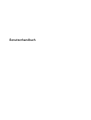 1
1
-
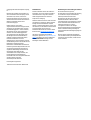 2
2
-
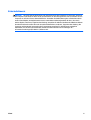 3
3
-
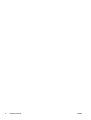 4
4
-
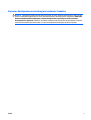 5
5
-
 6
6
-
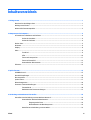 7
7
-
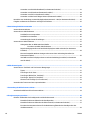 8
8
-
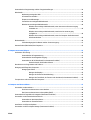 9
9
-
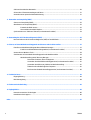 10
10
-
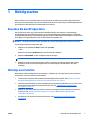 11
11
-
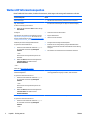 12
12
-
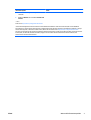 13
13
-
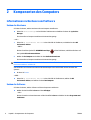 14
14
-
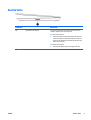 15
15
-
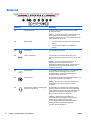 16
16
-
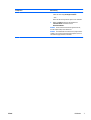 17
17
-
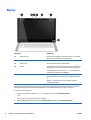 18
18
-
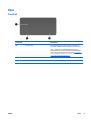 19
19
-
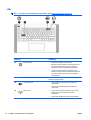 20
20
-
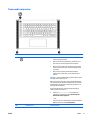 21
21
-
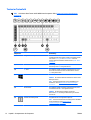 22
22
-
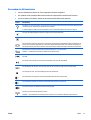 23
23
-
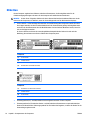 24
24
-
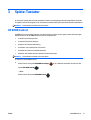 25
25
-
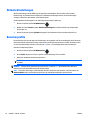 26
26
-
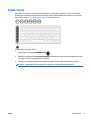 27
27
-
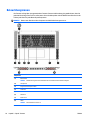 28
28
-
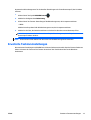 29
29
-
 30
30
-
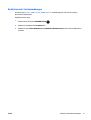 31
31
-
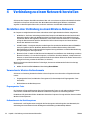 32
32
-
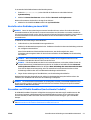 33
33
-
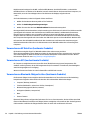 34
34
-
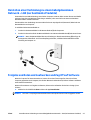 35
35
-
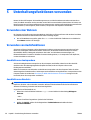 36
36
-
 37
37
-
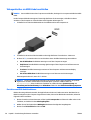 38
38
-
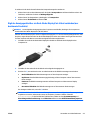 39
39
-
 40
40
-
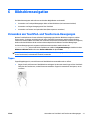 41
41
-
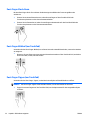 42
42
-
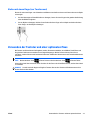 43
43
-
 44
44
-
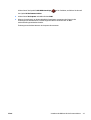 45
45
-
 46
46
-
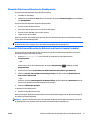 47
47
-
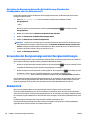 48
48
-
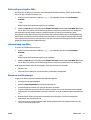 49
49
-
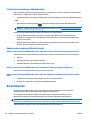 50
50
-
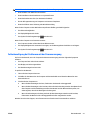 51
51
-
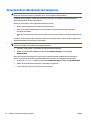 52
52
-
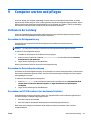 53
53
-
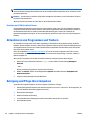 54
54
-
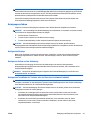 55
55
-
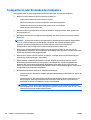 56
56
-
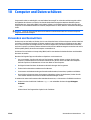 57
57
-
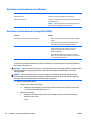 58
58
-
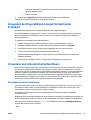 59
59
-
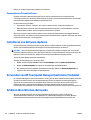 60
60
-
 61
61
-
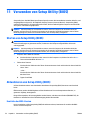 62
62
-
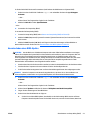 63
63
-
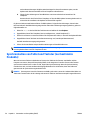 64
64
-
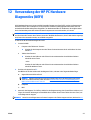 65
65
-
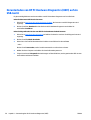 66
66
-
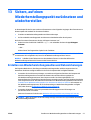 67
67
-
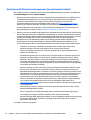 68
68
-
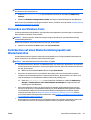 69
69
-
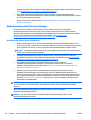 70
70
-
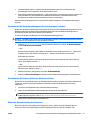 71
71
-
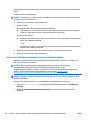 72
72
-
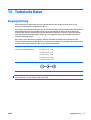 73
73
-
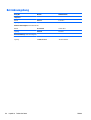 74
74
-
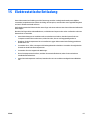 75
75
-
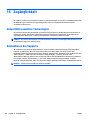 76
76
-
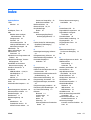 77
77
-
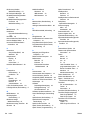 78
78
-
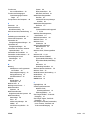 79
79
HP OMEN Notebook - 15-5268nr Benutzerhandbuch
- Typ
- Benutzerhandbuch
Verwandte Artikel
-
HP Pavilion 13-s100 x360 Convertible PC Benutzerhandbuch
-
HP OMEN Notebook - 15-5103ur Benutzerhandbuch
-
HP OMEN Notebook - 15-5001nf (ENERGY STAR) Benutzerhandbuch
-
HP ENVY m7-n000 Notebook PC Benutzerhandbuch
-
HP OMEN Pro Mobile Workstation Benutzerhandbuch
-
HP EliteBook x360 1030 G2 Notebook PC Benutzerhandbuch
-
HP EliteBook Folio 1020 G1 Notebook PC (ENERGY STAR) Benutzerhandbuch
-
HP EliteBook Folio 1040 G1 Benutzerhandbuch
-
HP OMEN X 900-190no Benutzerhandbuch
-
HP Pavilion Slimline s5600 Desktop PC series Schnellstartanleitung